平时都是用PS,AI很少用所以一头雾水,今天遇到了一个问题,关于修改画板大小,到百度搜索,发现很多回答都不清楚,后来自己摸索出来了,给大家分享一下,大神就别看了。
1、先总结一下:先按shift+O——再按回车键——修改数值——回车确定
2、我用的是这个版本的,新建的时候可以设置尺寸相信这个大家都会
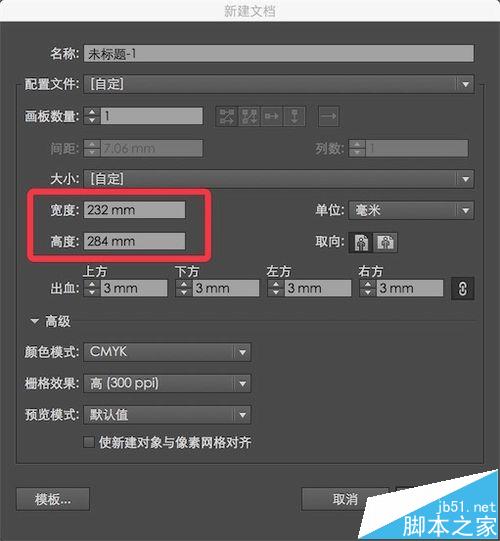
3、开始工作以后或者是打开做好的源文件,发现尺寸不对,想要修改,那么我们打开“编辑画板(快捷键:shift+字母O)”忘记快捷键也可以打开界面右上方的文档设置,再点右上角的编辑画板。

4、这时候画板四周会出现类似自由变换的框框,可以直接拖动它来改变尺寸。但是这样没办法精确修改,我观察了一下,右上角这时候出现了x和y的数据,但是试着修改了一下似乎没有任何大小变化,估计是控制画板在画布中的位置(多个画板排列的时候可以使用)。于是我继续寻找可以修改尺寸的地方,发现x和y这个输入框的左边不远处有一个画板选项的按钮,打开一看,终于找到我想要的了!再试了一下快捷键,原来直接按回车键就可以了!
5、再总结一下:先按shift+字母O——再按回车键——修改数值——回车确定。